Você tem muitas opções integradas ao watchOS que permitem personalizar seu Apple Watch, tornando-o único e mostrando sua personalidade. Mostraremos como é fácil alterar a interface do Apple Watch e criar um mostrador personalizado usando recursos especiais (extensões).
Você pode personalizar a interface do Apple Watch para ter a aparência desejada e fornecer a funcionalidade necessária. Escolha um design, ajuste cores e recursos e adicione-o à sua coleção. Você também pode alternar entre interfaces a qualquer momento para ver as ferramentas de cronometragem apropriadas – ou para alterar sua preferência. Verificar O seu Apple Watch não está emparelhando ou não está conectando ao seu iPhone? Experimente essas correções.

Como alterar a interface do Apple Watch no watchOS

Existem duas maneiras de alterar a interface do Apple Watch a ser usada. Você pode fazer isso diretamente no Apple Watch ou usando o aplicativo Watch no iPhone, mas o primeiro método é mais fácil. Então, vamos cobrir isso primeiro.
Para alterar o mostrador do relógio, mantenha-o pressionado até ver o layout atual do mostrador do relógio. Você pode deslizar para a esquerda ou para a direita ou usar a coroa digital para ver todas as opções associadas ao mostrador do relógio atual.
Localizar Modificar Para personalizar a interface que já está no seu relógio. Para adicionar uma nova interface, role até a extrema direita e selecione جديد Ao clicar no botão adicionar 
Para adicionar o mostrador ao seu relógio, toque em “Adicionar”. Você também pode tocar no nome do mostrador do relógio para ver mais informações sobre o mostrador e aprender como personalizá-lo.
Você verá todas as opções de personalização ao adicionar o mostrador do relógio ao Apple Watch. O que irá variar muito dependendo do mostrador específico do relógio. Isso pode incluir cores de estilo, extras e muito mais. Observe que você pode adicionar mais de um tipo de relógio, como Astronomia, ao Apple Watch.
Você pode deslizar para a esquerda ou para a direita em qualquer mostrador do relógio para alternar entre os mostradores disponíveis. Você precisará ativar essa opção indo para. Configurações -> Relógio No watchOS, ative o botão de alternância ao lado de Configuração Deslize para mudar o mostrador do relógio.
Por fim, se você deseja excluir um mostrador diretamente do relógio, toque e segure o mostrador atual, deslize para cima no mostrador indesejado e selecione Remoção.
Como alterar a interface do Apple Watch usando o aplicativo Watch
Você pode usar o aplicativo Watch no seu iPhone para ter mais controle e aproveitar a tela maior para alterar e personalizar a interface do Apple Watch. Você também precisa usar o aplicativo Watch para selecionar e personalizar o mostrador do relógio Retrato que usa fotos armazenadas no seu iPhone.
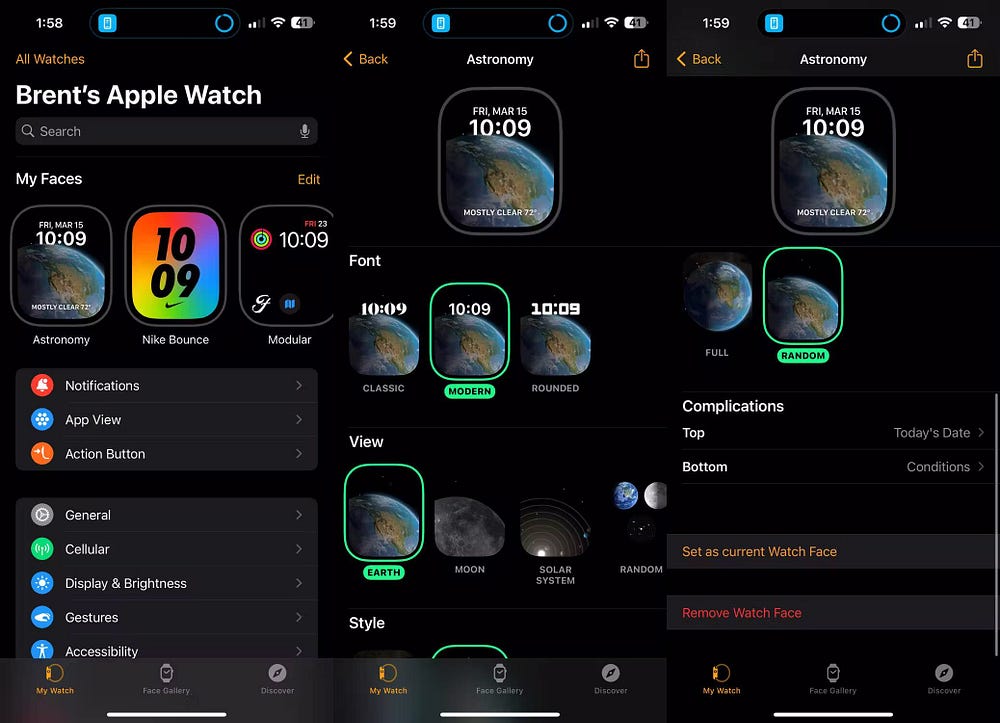
Se você for para a guia Meu relógio na seção Meus mostradores de relógio, verá todos os mostradores de relógio atuais disponíveis em seu Apple Watch. Você pode selecionar Interface personalizada para abrir uma página de personalização abrangente, onde você verá as cores, estilos e muito mais que pode escolher para uma interface específica.
Para ver exatamente como tudo ficará, a interface no topo desta página mudará com diferentes seleções. Você pode tocar em “Definir como mostrador de relógio atual” na parte inferior desta lista para adicionar rapidamente seu mostrador de relógio personalizado ao Apple Watch. Se você quiser excluí-lo, selecione “Excluir mostrador do relógio”.
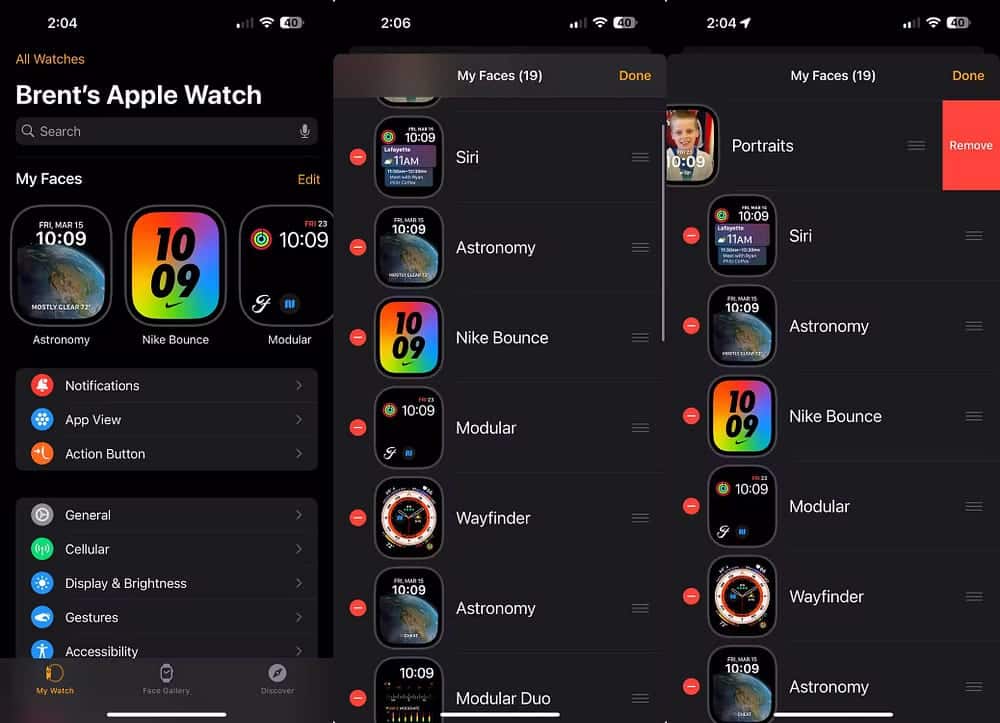
Se você tiver vários mostradores de relógio que não deseja mais usar, clique em “Editar” no lado direito da seção “Meus mostradores”. Em seguida, pressione o botão remover Para excluí-lo. Você também pode clicar em um ícone
Arraste o mostrador do relógio para movê-lo para uma posição diferente.
Vá para a guia Watch Face Gallery no aplicativo Watch para ver todos os mostradores de relógio disponíveis para o seu Apple Watch. Selecione um rosto para ver mais informações e personalize-o com cores, complementos e muito mais. Toque em “Adicionar” para colocá-lo no seu Apple Watch.
Se você está tendo dificuldade em encontrar um bom mostrador para o seu Apple Watch, dê uma olhada em alguns Os melhores rostos do Apple Watch para experimentar.
Você também pode baixar aplicativos externos, como Mostradores de relógio da Facer, que permite navegar e baixar skins personalizadas gratuitas do Apple Watch desenvolvidas por terceiros. Você pode importá-los diretamente para o seu Apple Watch.
Como personalizar a interface do Apple Watch usando extensões
Embora a Apple forneça muitos mostradores de relógio e opções de personalização, você pode usar complementos para personalizar ainda mais o seu Apple Watch. As extensões são pequenas informações de aplicativos específicos do Apple Watch que estão disponíveis em tamanhos diferentes.
Você pode ver algo como o clima atual para sua localização ou resultados esportivos ao vivo com uma rápida olhada no mostrador do relógio. Muitos aplicativos Apple e Apple Watch de terceiros têm extensões que você pode usar. Para ajudá-lo a começar, nós ajudamos você Os melhores complementos do Apple Watch que valem a pena usar.
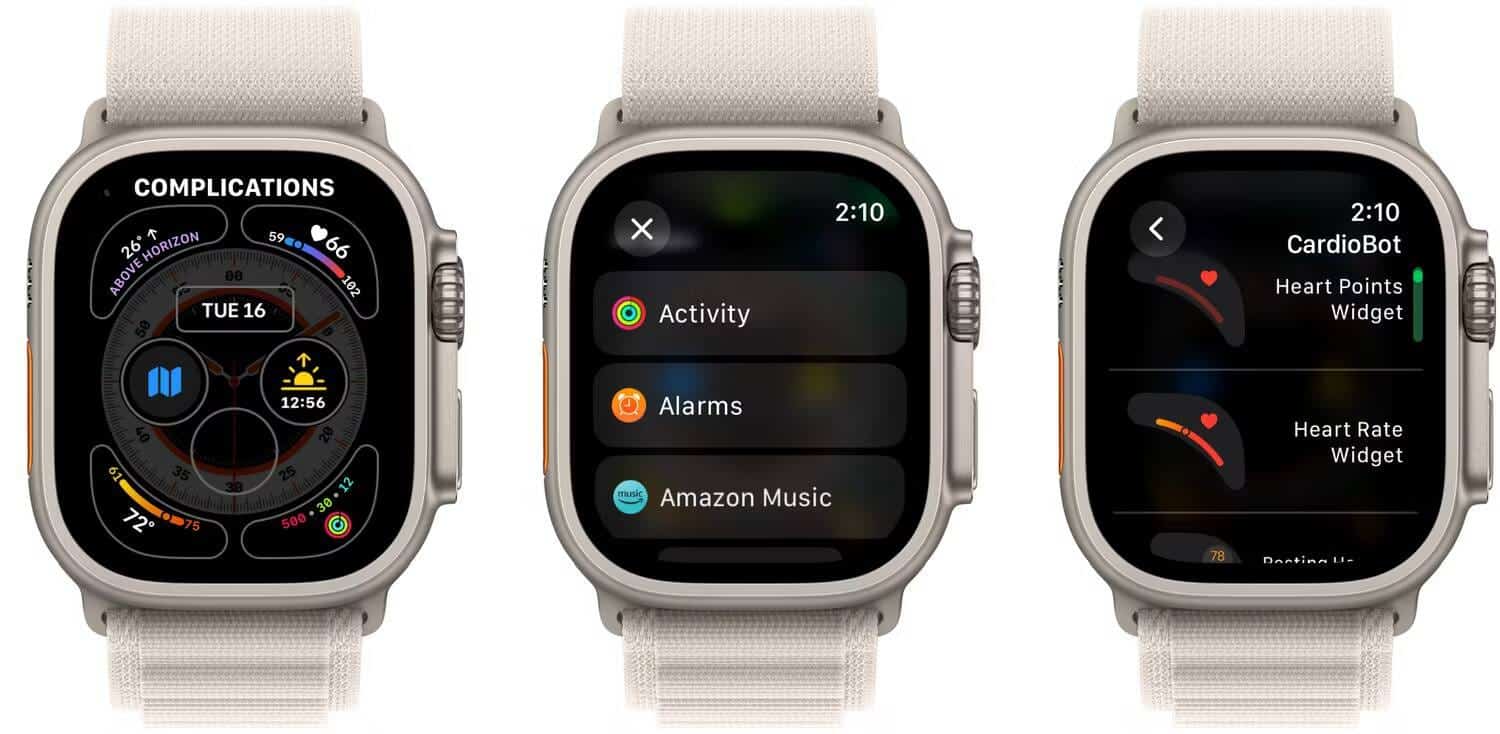
A melhor maneira de colocar uma extensão é manter pressionado o mostrador do relógio atual. Escolher Modificar. Deslize para a esquerda ou gire a Digital Crown até ver Complementos na parte superior da tela. Cada adição é destacada pelo mostrador do relógio correspondente.
Selecione uma extensão de sua preferência para ver todos os aplicativos que oferecem extensões. Percorra a lista e escolha a extensão do mostrador do relógio desejada. Você também pode experimentar diferentes extensões na seção “My Faces” do aplicativo Watch. O processo é muito semelhante à escolha de uma extensão diretamente no Apple Watch.
E como um toque legal, você também pode Crie um mostrador de relógio completo com plug-ins em um único aplicativo.
Como compartilhar a interface do Apple Watch com outras pessoas
Depois de criar o mostrador perfeito do Apple Watch, você pode mostrá-lo a outros usuários do Watch e compartilhá-lo. A melhor maneira de compartilhar um mostrador de relógio é manter pressionado o mostrador atual e tocar no ícone de compartilhamento na parte inferior. Você verá o nome do mostrador do relógio e o número de extensões que ele contém. Você pode então enviar por e-mail ou mensagem de texto para outro usuário.

Quando outro usuário do Apple Watch receber o link, ele poderá clicar nele e seguir as instruções no iPhone para adicionar o mostrador do relógio à seção Meus mostradores do relógio do aplicativo Watch.
Ao adicionar um mostrador de relógio, se a outra pessoa não tiver o aplicativo e as extensões necessários instalados, ela poderá optar por continuar sem eles. No entanto, a Apple fornece um link de download para instalá-lo rapidamente no Apple Watch e no iPhone.
Com um pouco de tempo e trabalho, você pode personalizar seu Apple Watch com os mostradores e extras que deseja para que o relógio vestível atenda às suas necessidades. Agora você pode visualizar O que o botão “i” do Apple Watch faz?







